Windows 11向けの2022年5月のセキュリティ更新プログラム「KB5013943」を適用した一部のWindows 11環境で、ブルースクリーンエラー(BSoD)が発生したり、再起動後にデスクトップへアクセスできない不具合が発生していましたが、この原因はマルウェア削除ツール「Sophos Home」にあったようです。
なお、この問題を修正するプログラムをSophosはリリース済み。もしも「Sophos Home」を利用している場合は早急にアップデートの適用を行いましょう。
Windows 11:「KB5013943」と「Sophos Home」併用で一部ブルースクリーン発生の不具合あり
色々と不具合報告の多いWindows 11向け「KB5013943」ですが、今回の不具合は「Sophos Home」側にあった模様。すでにこの問題を修正したバージョンが配布されているので、「Sophos Home」を利用しているユーザーは速やかにアップデートの適用を行ってください。
「Sophos Home」の修正プログラムは、自動でインストールされます。修正が適用されたか確認したい場合は、以下の手順で捜査してください。
- 「エクスプローラー」を開き「C:¥Windows¥System32¥drivers」にアクセス
- 「hmpalert.sys」を見つけたら右クリックし、プロパティの詳細を見る
- バージョンが「3.8.4.46」になっていればOK
Windows 11:「KB5013943」と「Sophos Home」併用後にブルースクリーンでPCが起動しない場合の対処方法
もしもトラブルでPCが起動しない場合は、以下のリンク先で対処方法が紹介されています。方法としては、Windows 11の自動修復画面(PC起動に2回失敗すると3回目に表示される)から「KB5013943」をアンインストールする方法と、Windows 11の自動修復画面から「hmpalert.sys」をリネームする方法が紹介されています。
リンク:FIXED- Windows 11 Bluescreen/stop error after Windows Update KB5013943 | SOPHOS
「KB5013943」をアンインストールする方法は以下の通り。
- Windows 11の自動修復画面(PC起動に2回失敗すると3回目に表示される)を表示
- 「詳細オプション」を選択
- 「トラブルシューティング>詳細オプション>更新プログラムのアンインストール」と進む
- 「最新の品質更新プログラムをアンインストールする」を選択
一般的には「KB5013943」をアンインストール後、「Sophos Home」のアップデート適用を確認し、改めて「KB5013943」をインストールすると良いでしょう。
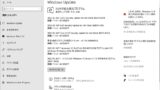


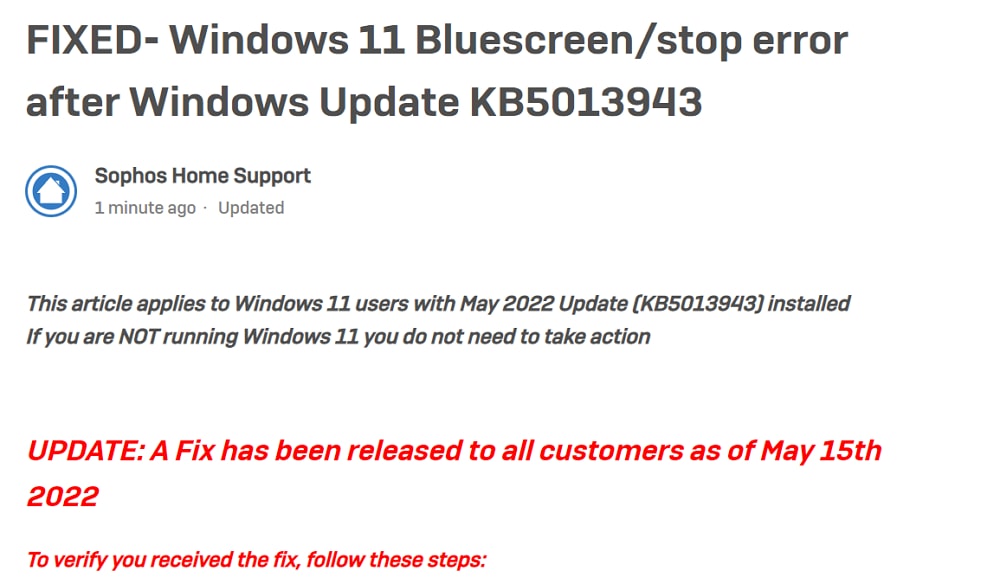





コメント
Sophos Homeというソフトは、初めて聞きました。私はノートン360を入れているので、ほかのソフトは入れておりません。ブルースクリーンは、Windows11になってからは、今までは幸いなことに出ておりません。
確かにややマイナーなソフトかもしれません。
自分も以前Macで少し使っていましたが、最近は使用したことはないですね。
Sophos Homeを使っていなければ、この不具合は特に気にしなくて大丈夫ですよ。